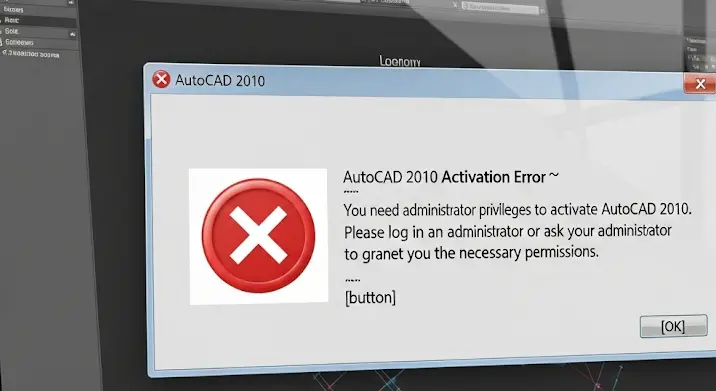
Az AutoCAD 2010 egy népszerű CAD szoftver, amelyet mérnökök, építészek és tervezők világszerte használnak. Azonban a szoftver aktiválása néha problémás lehet, különösen a „Nem vagy rendszergazda” hibaüzenet megjelenésekor. Ez a cikk átfogó megoldásokat kínál erre a gyakori problémára, segítve Önt az AutoCAD 2010 sikeres aktiválásában.
Miért Jelenik Meg a „Nem Vagy Rendszergazda” Hiba?
Ez a hibaüzenet általában akkor jelenik meg, amikor a telepítő vagy az aktiváló program nem rendelkezik a megfelelő jogosultságokkal. A Windows operációs rendszerek (különösen a Windows Vista, 7, 8, 8.1 és 10) szigorúbb biztonsági beállításokat alkalmaznak, amelyek megakadályozhatják, hogy egyes programok a rendszergazdai jogkörrel hajtsák végre a műveleteket. Bár felhasználóként rendelkezhet rendszergazdai jogosultságokkal, az egyes alkalmazásoknak külön engedélyt kell adni a rendszer teljes körű eléréséhez.
Megoldások a „Nem Vagy Rendszergazda” Hiba Elhárítására
Az alábbiakban felsorolunk néhány kipróbált és bevált módszert a hiba elhárítására. Javasoljuk, hogy a legegyszerűbb megoldással kezdje, és haladjon a bonyolultabbak felé, amíg meg nem találja a megfelelőt.
1. Futtatás Rendszergazdaként
Ez a legegyszerűbb és leggyakrabban működő megoldás. Keresse meg az AutoCAD 2010 telepítőfájlját (általában egy .exe fájl), kattintson rá jobb gombbal, és válassza a „Futtatás rendszergazdaként” opciót. Ugyanezt tegye az aktiváló programmal is. Ez lehetővé teszi, hogy a program a legmagasabb jogosultsági szinten futtassa a műveleteket, ami gyakran megoldja a problémát.
2. Felhasználói Fiókok Felügyelete (UAC) Beállítások
A Felhasználói Fiókok Felügyelete (UAC) egy Windows biztonsági funkció, amely értesíti a felhasználót, mielőtt a számítógépen változtatásokat hajtanának végre, amelyekhez rendszergazdai jogosultságok szükségesek. Bár fontos a biztonság szempontjából, néha zavarhatja az alkalmazások aktiválását.
Az UAC beállításainak módosításához:
- Írja be a „UAC” szót a Windows keresőjébe.
- Válassza ki a „Felhasználói fiókok felügyeleti beállításainak módosítása” lehetőséget.
- Húzza a csúszkát lejjebb, akár teljesen legalulra is (Soha ne értesítsen).
- Kattintson az „OK” gombra.
- Indítsa újra a számítógépet.
- Próbálja meg újra az AutoCAD 2010 aktiválását.
- Ha sikerült az aktiválás, javasoljuk, hogy állítsa vissza az UAC beállításokat a korábbi szintre a biztonság érdekében.
3. Kompatibilitási Mód Beállítása
Előfordulhat, hogy az AutoCAD 2010 nem teljesen kompatibilis a legújabb Windows verziókkal. A kompatibilitási mód beállításával szimulálhatja egy régebbi Windows verziót, ami segíthet az aktiválásban.
A kompatibilitási mód beállításához:
- Keresse meg az AutoCAD 2010 telepítőfájlját vagy az aktiváló program ikonját.
- Kattintson rá jobb gombbal, és válassza a „Tulajdonságok” opciót.
- Nyissa meg a „Kompatibilitás” fület.
- Jelölje be a „Kompatibilitási mód” jelölőnégyzetet.
- Válasszon egy régebbi Windows verziót a legördülő menüből (pl. Windows XP Service Pack 3).
- Jelölje be a „Futtassa ezt a programot rendszergazdaként” jelölőnégyzetet is.
- Kattintson az „Alkalmaz” majd az „OK” gombra.
- Próbálja meg újra az aktiválást.
4. Ideiglenesen Kapcsolja Ki a Vírusirtót
Néhány vírusirtó program tévesen azonosíthatja az AutoCAD 2010 aktiváló programját kártékony szoftverként, és megakadályozhatja annak futását. Ideiglenesen kapcsolja ki a vírusirtót (győződjön meg róla, hogy a letöltött fájl forrása megbízható), majd próbálja meg újra az aktiválást. Az aktiválás után azonnal kapcsolja vissza a vírusirtót.
5. Telepítési Útvonal Módosítása
Néha a telepítési útvonal okozhat problémákat. Ha az AutoCAD 2010 egy olyan mappába van telepítve, amely speciális engedélyeket igényel (pl. Program Files), próbálja meg áthelyezni egy másik mappába, például a C:AutoCAD2010 mappába. Ehhez először távolítsa el a szoftvert, majd telepítse újra a kívánt helyre.
6. Regisztrációs Bejegyzések Ellenőrzése és Módosítása
Haladó felhasználóknak ajánlott a regisztrációs bejegyzések ellenőrzése. Fontos, hogy csak akkor nyúljon hozzá a regisztrációs adatbázishoz, ha biztos benne, hogy mit csinál, mert helytelen beállítások súlyos problémákat okozhatnak.
A Regedit megnyitásához:
- Nyomja meg a Windows + R billentyűkombinációt a Futtatás ablak megnyitásához.
- Írja be a „regedit” szót, és nyomja meg az Entert.
- Keresse meg a következő kulcsot:
HKEY_LOCAL_MACHINESOFTWAREAutodeskAutoCADR18.0(az R18.0 az AutoCAD 2010 kódneve). - Ellenőrizze, hogy a jogosultságok megfelelően vannak-e beállítva a rendszergazda számára. Győződjön meg arról, hogy a rendszergazda rendelkezik teljes hozzáféréssel.
Végső Gondolatok
A fenti megoldások segíthetnek az AutoCAD 2010 aktiválási hiba elhárításában. Ne feledje, hogy a problémamegoldás türelmet és kitartást igényel. Ha továbbra is problémák adódnak, javasoljuk, hogy forduljon az Autodesk támogatásához, vagy keressen online fórumokon, ahol más felhasználók is megoszthatják tapasztalataikat. Fontos megjegyezni, hogy a szoftver illegális aktiválása jogellenes, és kerülendő.
